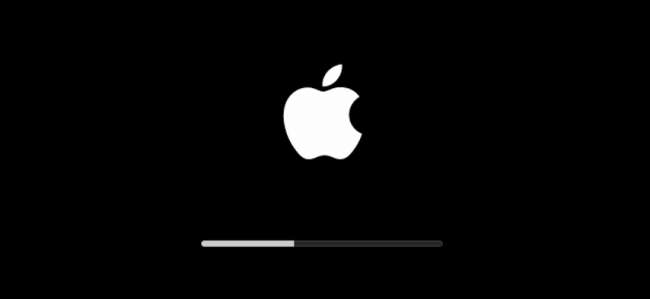 \
\
אם ה- Mac שלך לא יאתחל, יש "מצב שחזור" נסתר שבו אתה יכול להשתמש כדי לאבחן ולתקן בעיות או להתקין מחדש את MacOS לחלוטין.
הדבר הראשון שתצטרך לעשות הוא לאתחל למצב שחזור. למרבה המזל, זה קל. כבה את ה- Mac שלך ואז הפעל אותו מחדש, והחזק את Command + R לחוץ בזמן שהוא מתחיל. זה אמור להיכנס למצב שחזור, שם תראה את חלון השירותים של macOS. מצב התאוששות מספק ארבעה שירותים. אתה יכול לשחזר מגיבוי מכונת זמן , קבל עזרה באופן מקוון מאתר התמיכה של Apple, נסה לפתור בעיות דיסק בדיסק השירות, והתקן מחדש את MacOS. אנו נתמקד בשתי האפשרויות האחרונות במאמר זה.
קָשׁוּר: כיצד לשחזר באופן מלא את MacOS מגיבוי מכונת זמן במצב התאוששות
הפעל עזרה ראשונה ממחיצת ההתאוששות שלך
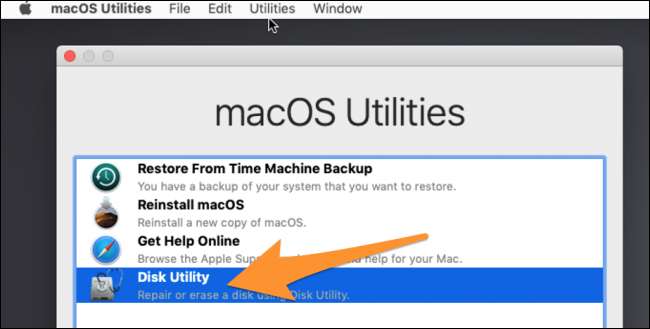
מחיצת השחזור בכל מחשבי מקינטוש מגיעה עם כלי דיסק, שיכול להריץ "עזרה ראשונה" בכונן שעלול להיות פגום, ולנסות לתקן חלק מהבעיות. זֶה
אַזהָרָה: אם כלי הדיסק אומר לך שהכונן שלך עומד להיכשל, התייחס אליו ברצינות. אנחנו ממליצים מגבה את ה- Mac שלך (אם אתה כבר לא עושה את זה) והחלפת הדיסק. תוכנית השירות דיסק לא תוכל לתקן דיסק נכשל.
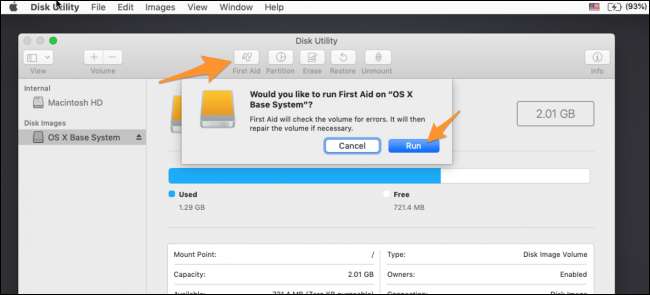
לאחר סיום, נסה לבצע אתחול מחדש ל- MacOS. אם תוכנית הדיסק לא הצליחה לתקן את כל הבעיות שלך, תוכל לנסות להריץ אותה שוב. אם לעתים קרובות יכול לתקן יותר במהלך הריצה השנייה.
עם זאת, אם תוכנית השירות לדיסק אינה מצליחה לתקן כמה שגיאות, זה כנראה זמן טוב לגבות כל דבר שתוכל ולהחליף את הדיסק שלך.
אם כל השאר נכשל: התקן מחדש את macOS
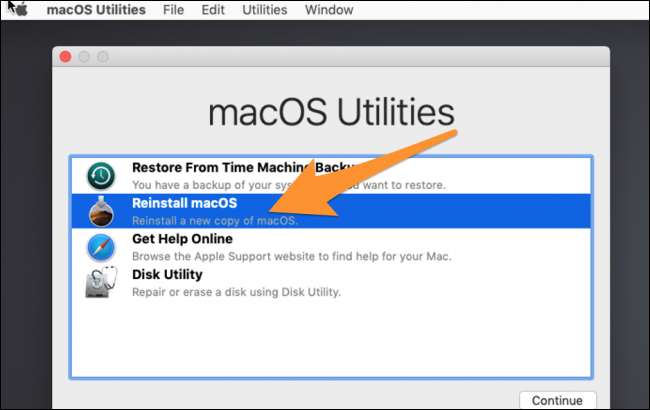
לפעמים, אתה רק צריך להתחיל מחדש. למרבה המזל, לא תאבד את הקבצים שלך בעת התקנת MacOS מחדש, מכיוון שהוא משתמש באותו תהליך כמו שדרוג. זה מניח, כמובן, שהכונן שלך עדיין עובד ואינו פגום לחלוטין, מה שעלול לגרום לבעיות. ובכל זאת, עדיף שתבצע תחילה גיבוי, שתוכל לעשות בכלי השירות דיסק מבלי להיטען ל- macOS.
במסך הפתיחה של מצב שחזור בחר "התקן מחדש את MacOS", שיביא את המתקין.
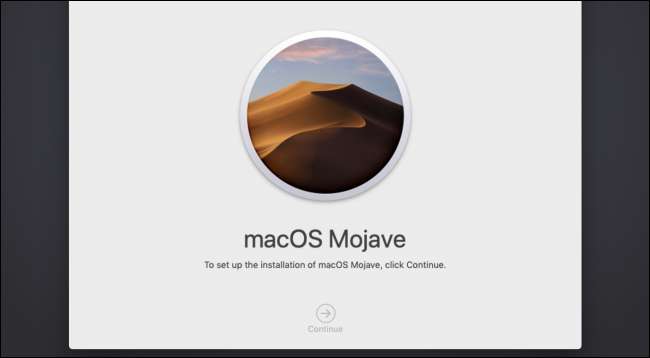
יהיה עליך להסכים לתנאי השירות ולבחור בכונן אליו ברצונך להתקין. קדימה ובחר את הכונן הראשי שלך.

תהליך ההתקנה יפעל, וברגע שזה יסתיים, עליך לאתחל לעותק טרי של MacOS, כאשר הקבצים שלך בתקווה שלמים.







